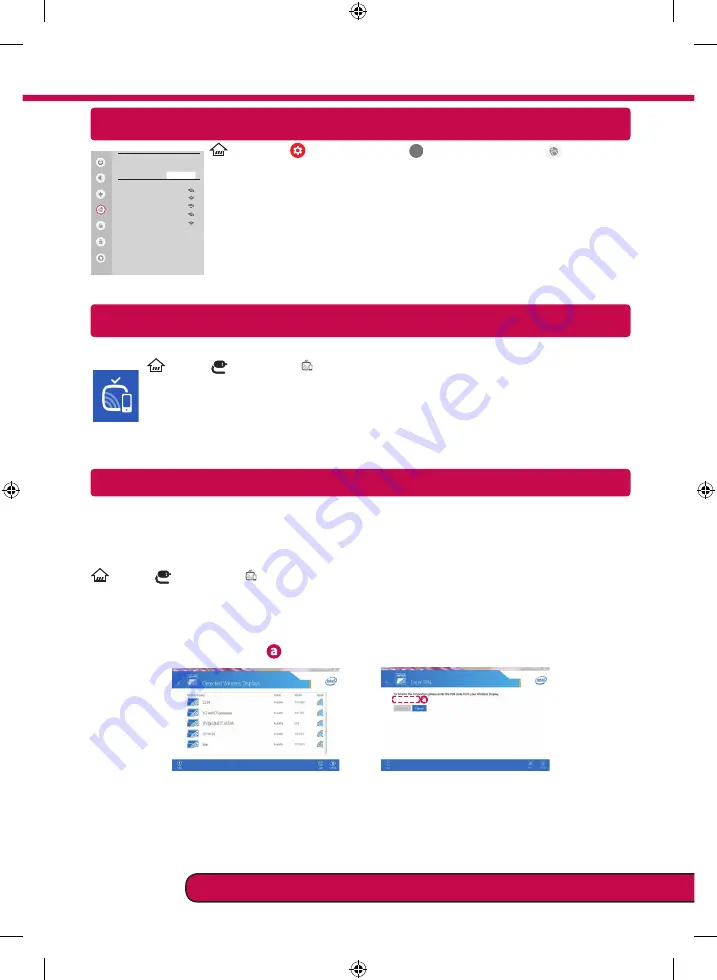
Miracast-Einstellung
WiDi (Wireless Display)-Einstellung
Die Intel WiDi (Wireless Display)-Technologie ermöglicht eine einfache und schnelle kabellose Verbindung
oder Internetverbindung für gespiegelte und duale Bildschirme auf Ihrem Fernsehgerät. Sie können Ihre
Lieblingsfilme, -videos, -fotos, -onlinesendungen und vieles mehr in Full HD mit hervorragender Bildqualität
und großartigem Ton entspannt auf Ihrem Fernsehgerät genießen.
(Home)/
(Eingang)
→
Screen Share
1 Intel's WiDi ist auf Eingestellt. Ihr Laptop ist mit dem Programm Intel WiDi ausgestattet.
2 Es erkennt die verfügbaren LG webOS TVs, die WiDi unterstützen. Wählen Sie in der Liste den gewünschten Fernseher
aus und klicken Sie auf Klicken Sie auf „ Connect (Verbindung)“. Geben Sie die PIN-Nummer, die auf dem Bildschirm
angezeigt wird, in das Eingabefeld (
) auf Ihrem Laptop ein, und klicken Sie dann auf „Weiter“.
Notebook-Bildschirm
********
********
3 Der Laptop-Bildschirm wird auf dem TV-Bildschirm angezeigt. Die kabellose Umgebung kann sich auf die
Bildschirmanzeige auswirken.
Bei einer schlechten Verbindung kann die Intel WiDi-Verbindung verloren gehen.
* LG TV muss nicht registriert werden.
Wi-Fi Direct-Einstellungen
(Home)
→
(Einstellungen)
→
(Alle Einstellungen)
→
Netzwerk
→
Wi-Fi Direct
Falls kein lokales Netzwerk verfügbar ist, können Sie ein tragbares Gerät per Wi-Fi Direct
auch direkt mit dem TV-Gerät verbinden.
Mit SmartShare können Sie Dateien oder Bildschirme von Geräten freigeben, die mit Wi-
Fi Direct verbunden sind.
1 Wenn Sie das Menü Wi-Fi Direct öffnen, wird eine Liste verfügbarer Geräte
angezeigt.
2 Wenn Sie aufgefordert werden, eine Verbindung anzufordern, wählen Sie Ja. Wi-Fi
Direct ist jetzt mit Ihrem Fernseher verbunden.
Rufen Sie den LG Kundendienst an, wenn Sie Probleme haben.
Bild
Wi-Fi Direct
Ton
Sender
Netzwerk
Allgemein
Sicherheit
Barrierefreiheit
LISTE AKTUALISIEREN
Netzwerk
/
ꔐ
WI-FI : AAA
WI-FI : BBB
WI-FI : CCC
WI-FI : DDD
WI-FI : EEE
Mit Miracast können Videos und Audiodateien sicher von einem tragbaren Gerät kabellos an ein TV- Gerät gesendet werden.
(Home)/
(Eingang)
→
Screen Share
1 Miracast muss auf Ihrem tragbaren Gerät auf „Ein“ gestellt sein.
2 Wenn Ihr TV-Gerät erkannt wurde, wählen Sie es auf Ihrem tragbaren Gerät aus.
Wenn die Verbindung hergestellt wurde, erscheint der Bildschirm des Geräts auf dem TV-Bildschirm.
We
nn Sie den Empfangsmodus nach dem Start der App „Screen Share“ auf Ein stellen, können Sie das
Gerät verbinden, ohne die App „Screen Share“ zu starten.
















































